怎么禁止xp系统中“驱动程序签名”提示
发布时间:2017-02-23 17:56
我们在xp系统中安装或升级某些设备驱动程序时,会突然弹出“正在为此硬件安装的软件XX没有通过Windows徽标测试”的警告对话框。今天小编给大家介绍下怎么禁止xp系统中“驱动程序签名”提示吧。
禁止xp系统中“驱动程序签名”提示方法
1.进入系统桌面,右键我的电脑图标,点击打开“属性”项。如下图所示
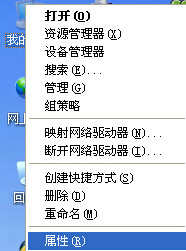
2.在弹出的系统属性窗口中,切换到“硬件“项,点击打开”驱动程序签名“进入下一步操作。如下图所示
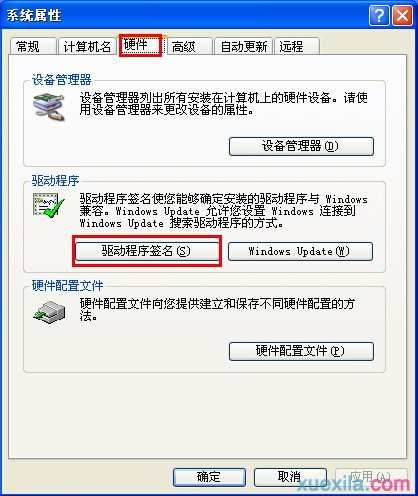
3. 将“系统管理员选项”中的“将这个操作作为系统默认值应用”前面框框勾选,然后在“您希望Windows采取什么操作?”选择为“忽略-安装软件,不用征求我的同意”然后点击“确定”按钮即可。如下图所示
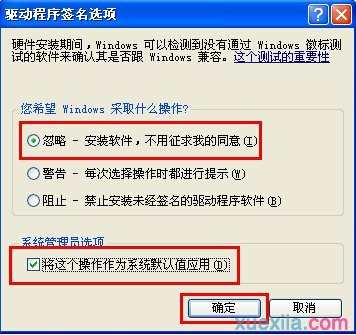
4.回到系统属性窗口中,点击“确定“完成操作。如下图所示
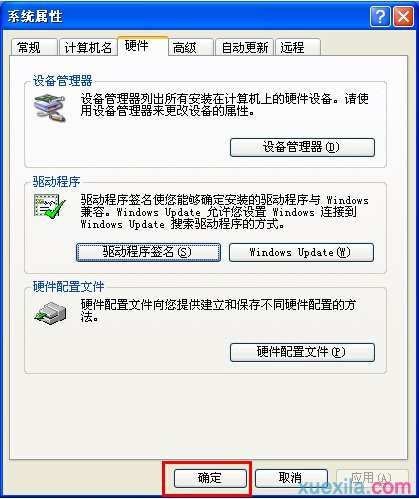
怎么禁止xp系统中“驱动程序签名”提示相关文章:
1.win7 32位如何禁用驱动程序签名强制
2.win7怎么禁用驱动程序签名强制
3.Win7电脑怎么禁用驱动程序签名强制
4.如何取消win7安装驱动时所需要的数字签名
5.win7怎么关闭数字签名验证
6.XP系统优化方法

怎么禁止xp系统中“驱动程序签名”提示的评论条评论